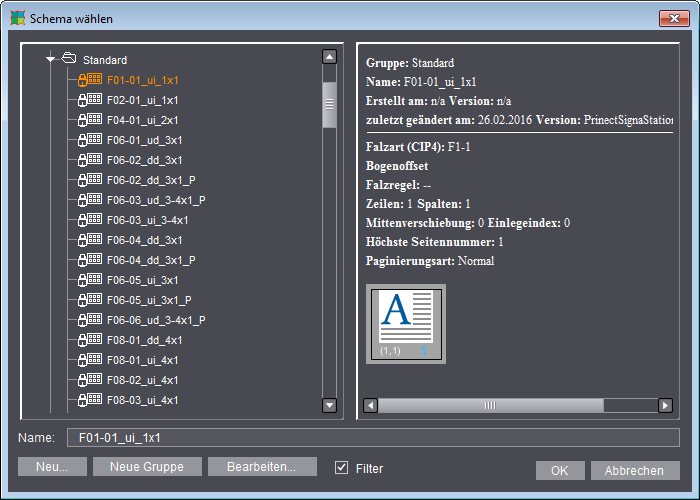
Auswahldialogfenster für Ressourcen
Das Auswahlfenster erscheint in verschiedenen Bereichen von Prinect Signa Station. Unterschiedliche Variationen je nach auszuwählender Ressource sind möglich.
Eine detaillierte Beschreibung des Auswahlfensters für Jobs, finden Sie unter Datei-Menü.
Wenn Sie eine Vorlage (z. B. ein Schema) in einen Job laden möchten, erscheint folgendes Fenster:
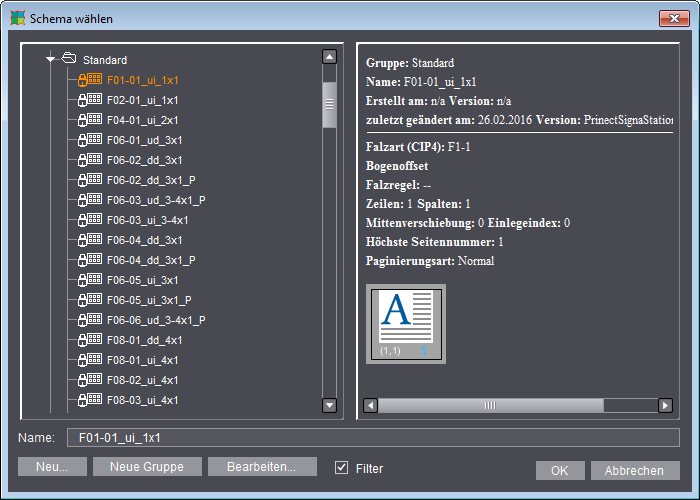
Sie haben die Möglichkeit, Ressourcen in vorhandenen Strukturen und angelegten Ordnern auszuwählen. Je nachdem, an welcher Stelle im Programm Sie den Ordner-Button betätigt haben, erscheint automatisch die entsprechend benötigte oberste Ordner-Ebene. Weitere Funktionalitäten werden im Folgenden beschrieben:
Bei Auswahl des Button "Neu" ohne selektierter Ressource öffnet sich ein Dialog, in dem Sie eigene "Ordner"-Strukturen anlegen können.
Mit selektierter Ressource wird der entsprechende Editor mit Vorbelegung geöffnet.
Hinweis: Der Ordner "Standard" ist schreibgeschützt und lässt somit das Speichern einer Ressource nicht zu. Legen Sie immer eigene Ordnerstrukturen an.
Legt eine neue Gruppe in der Ordner-Struktur an
Wird durch selektierte Ressource aktiv und öffnet mit einem Klick den entsprechenden Editor.
Bei gesetztem Filter werden nur passende Ressourcen zum aktuell geöffneten Job angezeigt.
Übernimmt die selektierte Ressource in den Job.
Schließt den Dialog ohne Übernahme einer Ressource.
Arbeiten mit Grouping-Tabellen
Die Grouping-Tabelle zeigt die auswählbaren Einstellungen in einer übersichtlichen Liste:
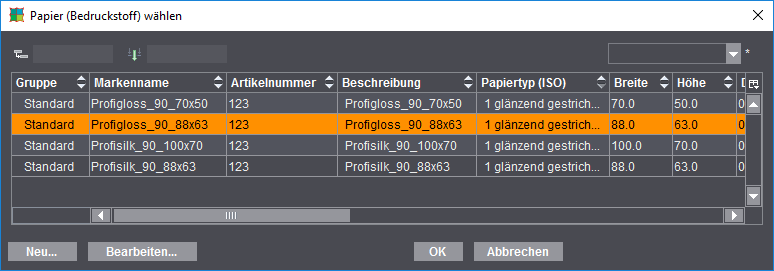
•Durch Ziehen des Titels einer Tabellenspalte auf das Feld ganz links oben werden die Einträge der Tabelle nach dieser Spalte gruppiert. Mit einem "Klick" auf den links stehenden Pfeil wird die jeweilige Gruppe geöffnet angezeigt.
•Es können auch mehrere Spalten auf das Gruppierungsfeld gezogen werden. Die Gruppierungen werden miteinander verknüpft, so dass die zweite Spalte als Untergruppierung der ersten Spalte dargestellt wird usw.
•Durch Ziehen eines Spaltenkopfes auf das rechte der beiden oberen Felder wird das Feld zu einem Eingabefeld, über das ein Textfilter definiert werden kann.

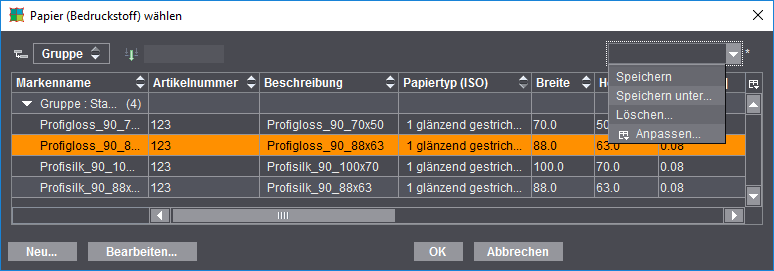
•Wollen Sie die Gruppierung und/oder den Textfilter wieder entfernen, ziehen den Eintrag aus dem Feld einfach wieder auf die Tabelle zurück.
•Durch Klicken auf die Pfeile "nach oben" und "nach unten" in den Spaltenköpfen ändern Sie die Sortierreihenfolge.
•Verlassen Sie die Tabelle durch einen Klick auf den Button "Abbrechen", ohne die Auswahl zu übernehmen oder durch Klick auf "OK", wenn Sie die Auswahl übernehmen möchten.
Die tabellarische Darstellung der Liste kann angepasst werden, d. h. es können Spalten ausgeblendet oder die Reihenfolge verändert werden.
Hierzu wählen Sie aus dem Listenfeld den Befehl "Anpassen" und deaktivieren die Tabellenspalten, die nicht mehr angezeigt werden sollen bzw. aktivieren sie bei Bedarf wieder. Über die Buttons auf der linken Seite können Sie markierte Einträge nach oben bzw. unten verschieben sowie an die erste bzw. letzte Position.
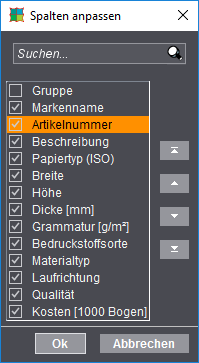
Diese individuelle Einstellung kann auch abgespeichert und bei Bedarf über das Listenfeld wieder aufgerufen werden.